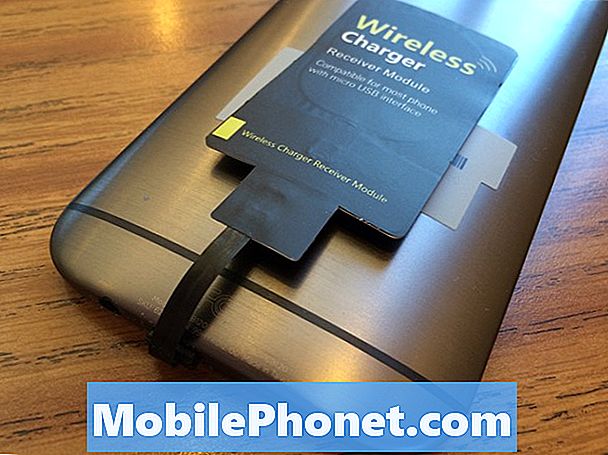Mad Cats vydáva softvérovú aktualizáciu svojej hry M.O.J.O. Herná konzola pre Android, ktorá prináša niekoľko nových funkcií, ako napríklad podporu 4K UHD, aplikáciu Ouya a prístup root. Prináša tiež vylepšenú kompatibilitu s Obchodom Google Play a ďalšími obchodmi s aplikáciami, vďaka čomu majú zákazníci prístup k najrôznejším aplikáciám a hrám.

Prečo pozerať mediálny obsah vo Full HD, keď to môžete robiť v UHD? Najnovšia aktualizácia softvéru umožňuje zariadeniu prehrávať obsah 4K UHD (2160p). Aby ste si túto funkciu mohli vychutnať, musíte mať televízor alebo monitor s rozlíšením 4K UHD, som si však istý, že s klesajúcimi cenami bude určite veľa zákazníkov, ktorí si čoskoro kúpia 4K displeje.
Lepší prístup k službe Google Play
Spotrebitelia budú mať odteraz prístup k širokej škále aplikácií a hier z obchodu Google Play alebo z iných trhov s aplikáciami. Jediným spôsobom, ako si tento druh prístupu vychutnať, bolo predtým, keď bolo zariadenie zakorenené.
Root Access
Toto zariadenie je dodávané so ľahko sledovateľným prístupom root a pretože je to otvorená platforma, rootovanie nezruší záruku.
Ak vlastníte Mad Catz M.O.J.O, je najlepšie skontrolovať si najnovšiu aktualizáciu softvéru už teraz.
- Kliknite na ikonu „Nastavenia“ na obrazovke M.O.J.O. Domovská obrazovka.
- Na ľavom bočnom paneli kliknite na položku „About M.O.J.O.“.
- Na pravom bočnom paneli vyhľadajte položku „Build number“. Posledné číslo zostavy je MO0205-TS.
- Ak vaše číslo zostavy nie je MO0205-TS, stiahnite si najnovší firmvér.
- Po stiahnutí kliknite na ikonu „Všetky aplikácie“ na obrazovke M.O.J.O. Domovská obrazovka.
- Kliknite na ikonu „Aktualizácia softvéru“.
- Kliknite na ikonu aktualizácie firmvéru.
- Kliknite na položku Aktualizovať> OK.
- M.O.J.O. sa po dokončení aktualizácie automaticky reštartuje.
Root zariadenia
- Stiahnite si vyššie zip súbor Superboot a rozbaľte ho do adresára
- Prepnite zariadenie do režimu bootloaderu - Odpojte napájací kábel a všetky káble USB (hardvérový kľúč môže zostať v), zapojte kábel USB Male A-A do portu označeného „2.0“ a potom pripojte napájací kábel. Na obrazovke sa zobrazí správa „Kľúčový ovládač sa nenašiel. Booting OS“.
- OKNÁ - v prípade potreby nainštalujte ovládače zariadení z adresára, ktorý ste extrahovali vyššie, a potom ako administrátor spustite súbor „superboot-windows.bat“
- MAC - Otvorte terminálové okno v adresári obsahujúcom súbory a zadajte výraz „chmod + x superboot-mac.sh“ a potom „sudo ./superboot-mac.sh“
- LINUX - Otvorte terminálové okno v adresári obsahujúcom súbory a zadajte výraz „chmod + x superboot-linux.sh“ a potom „sudo ./superboot-linux.sh“
- Uvidíte „Zavádzanie stiahnutého obrázka“ a čiernu obrazovku, potom sa obrazovka vráti na „Kľúčový ovládač sa nenašiel .. Zavádza sa OS“. V tomto okamihu odpojte kábel USB a napájací kábel, chvíľu počkajte a potom znova pripojte napájací kábel, aby sa bootoval ako obvykle.
cez madcatz